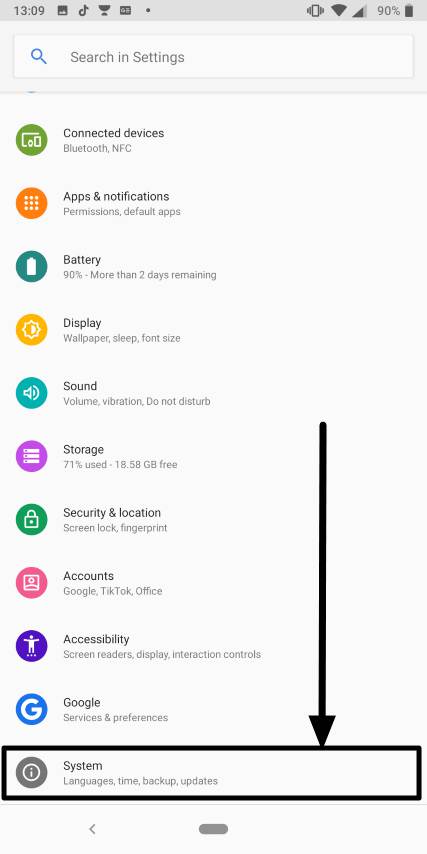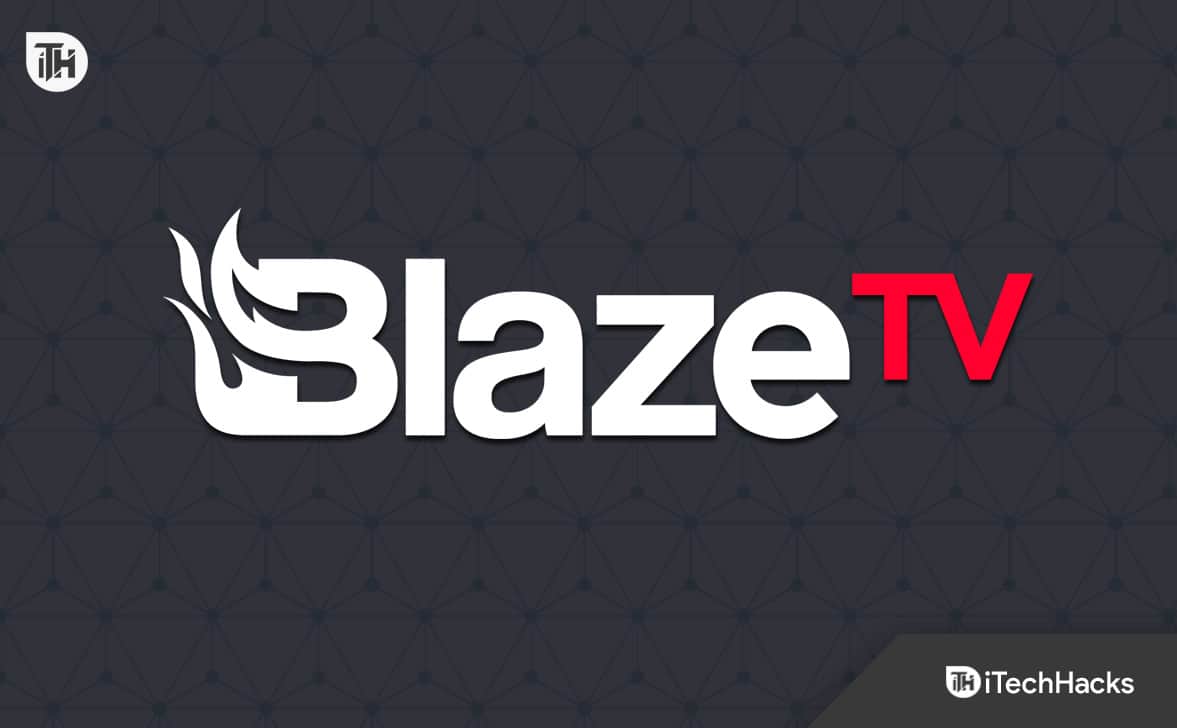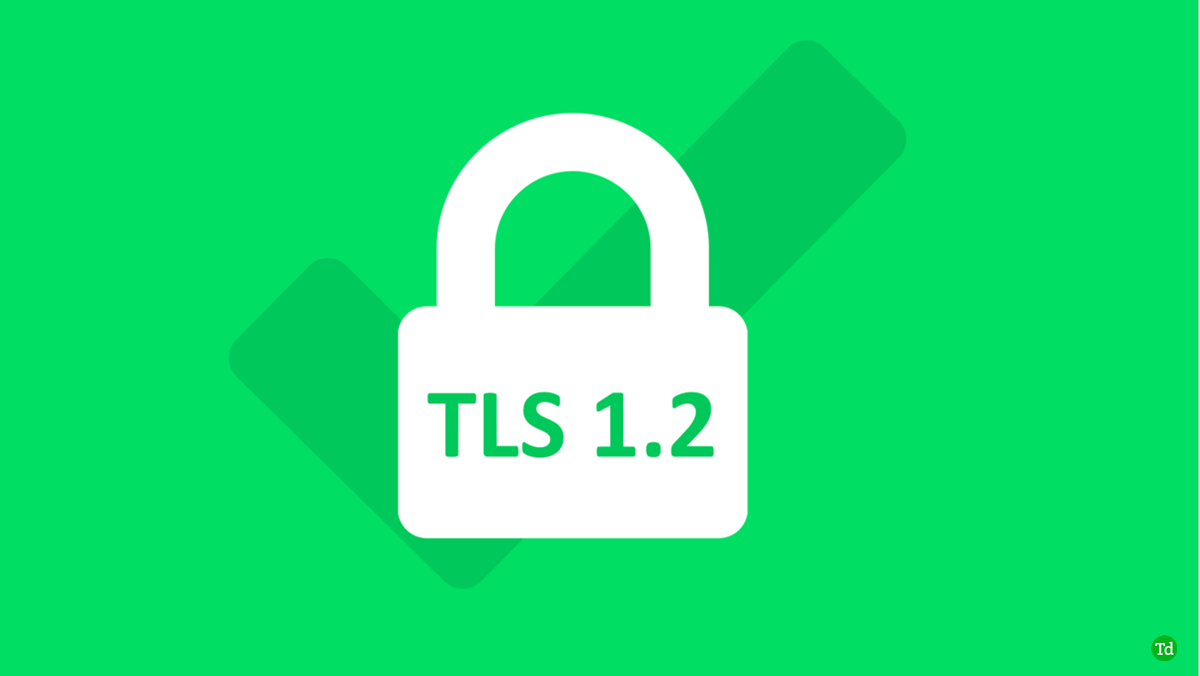“Kara Ölüm Ekranı” iPhone kullanıcıları tarafından karşılaşılan en panik sorunlarından biridir. Özellikle iOS 18 yükseltmesinden sonra, iPhone 16 kullanıcılarının ekranı bazen aniden siyaha döner ve cihazı kullanılamaz hale getirir. Cihazda hangi işlem yapılırsa yapsın, iPhone ekranı hiç yanıt vermez. Daha da yabancı olan, bazen iPhone'un hala sesler ve normal çalışması, ancak ekranın siyah ve kullanılamaz kalmasıdır.
Lütfen sakin ol. Aslında, denemek için birçok çözümümüz var. Lütfen okumaya devam edin, iPhone 16 Siyah Ölüm Ekranından kurtulmak için size sekiz çözüm göstereceğiz. Aşağıdaki yöntemler, en son iPhone 16 ve iOS 18 ile sınırlı olmayan neredeyse tüm iOS cihazlarını desteklemektedir.
Bölüm 1: İPhone Siyah Death Screen'in Nedeni Nedir?
İPhone'unuzun siyah bir ölüm ekranına sahip olmasının birkaç yaygın nedeni vardır:
Donanım Sorunları
Siyah bir ekrana, telefonunuzu düşürmesinden veya ıslatmasından çatlamış veya kırık bir ekran gibi donanım hasarından kaynaklanabilir. Sorun donanımla ilgili ise, profesyonel yardım için bir Apple mağazasına gitmek en iyisidir, çünkü bu kendi başınıza düzeltmek zor olabilir.
Yazılım hatası
Sorun donanım değilse, bir yazılım hatasından kaynaklanabilir. Bu, bir iOS güncellemesi indirilirse veya uygunsuz bir şekilde yüklenirse olabilir (iPhone'unuzda duraklatıldı mı?). Eksik bir iOS kurulumu veya yanlış iOS sürümünü yüklemek siyah ekran sorununa neden olabilir.
Uygulama çökmeleri veya düşük pil
Siyah ekrana bir uygulama çökmesi veya süzülmüş bir pilden kaynaklanabilir. Diğer çözümleri denemeden önce bu basit nedenleri kontrol etmek önemlidir.
Artık iPhone siyah bir ölüm ekranının olası nedenlerini belirlediğimize göre, iPhone siyah ekranını nasıl düzelteceğinizi öğrenelim.
Bölüm 2: İPhone 16 Siyah Ekranın Ölüm Ekranı Nasıl Düzeltilir
Düzeltme 1: İPhone'unuzu şarj edin
Ölümün elma ekranının en yaygın nedeni süzülmüş bir pildir. Bu durumda, iPhone'unuzu bir şarj cihazına bağlayın ve 30 dakikadan fazla şarj etmesine izin verin ve en iyi şarj sonuçları için cihazla birlikte gelen orijinal USB kablosunu veya şarj cihazını kullanmak en iyisidir. (İPhone şarj sorunu nasıl düzeltilir?)

Düzeltme 2: İPhone'unuzun parlaklığını kontrol edin
Siri yanıt verirse ancak iPhone ekranınız hala tamamen siyahsa, bunun bir yazılım aksaklığından kaynaklanıyor olabilir veya bunun nedeni iPhone'unuzun parlaklığının çok düşük olması ve ekranın tamamen siyaha gitmesine neden olması olabilir. Aşağıda listelenen çözümleri denemeden önce, siyah ekran sorununun parlaklık seviyesinden kaynaklanıp kaynaklanmadığını kontrol etmenizi öneririz.
İPhone ekranınızın parlaklığını ayarlamak için şu basit adımları izleyin:
Yöntem 1: Kontrol Merkezi üzerinden ayarlayın
- Ekranın sağ üst köşesinden aşağı kaydırın.
- Kontrol merkezinde, parlaklık kaydırıcısını bulun (bir güneş simgesi ile temsil edilir).
- Parlaklığı artırmak için kaydırıcıyı yukarı sürükleyin ve parlaklığı azaltmak için aşağı sürükleyin.
Yöntem 2: Ayarlar aracılığıyla ayarlayın
- “Ayarlar” uygulamasını açın.
- Aşağı kaydırın ve “Ekran ve Parlaklık” ı seçin.
- Parlaklık altında, ekran parlaklığını ayarlamak için kaydırıcıyı sürükleyin.

Düzeltme 3: Kazanmış uygulamayı kapatın
Bir uygulama başlattıktan sonra iPhone ekranınız kararıyorsa, bunun bir çöküşten kaynaklanıyor olabilir. İlk olarak, ekranın altından yukarı kaydırarak veya Ana Sayfa düğmesini çift tıklatıp uygulamayı kaydırarak uygulamayı kapatmayı deneyin.
Ayrıca uygulamanın bir güncellemeye ihtiyacı olup olmadığını da kontrol etmelisiniz. App Store'u açın, güncellemelere kaydırın ve uygulama için mevcut güncellemeleri yükleyin. Ardından, sorunun çözülüp çözülmediğini görmek için iPhone'unuzu yeniden başlatın.
Düzeltme 4: İPhone'unuzu yeniden başlatın
İPhone 16 ölüm ekranınız küçük bir yazılım aksaklığından kaynaklanıyorsa, sorunu çözmek için bir kuvvet yeniden başlatma deneyebilirsiniz. İşte bir iPhone 16, 16 Pro ve 16 Pro Max: (iPhone yeniden başlatmaya devam ediyor mu?)
- Önce Sesi yukarı düğmesine basın ve hızlı bir şekilde serbest bırakın, ardından Ses Aşağı düğmesi için aynısını yapın. Bundan sonra, Apple logosu görünene kadar güç düğmesini basılı tutun.

Düzeltme 5: iOS Sistem Kurtarma gibi bir üçüncü taraf onarım aracı kullanın
İPhone'unuz hala yanıt vermiyorsa, iOS sisteminde bir sorun olma şansı yüksektir. Bu noktada, profesyonel iOS sistem onarım yazılımının yardımını alabilirsiniz.iOS Sistem KurtarmaiTunes kullanmadan iOS sistem sorunlarının düzeltilmesine yardımcı olabilir. DFU modunda sıkışmış iPhone gibi iOS problemleri, kurtarma modu veya açılmayacak, veri kaybı riske atmadan bu programla çözülebilir.
İPhone Siyah Ekran Onarımının Temel Özellikleri:
- İPhone Siyah Beyaz Ölüm Ekranı, Kurtarma Modunda Sapık veya DFU modunda, açılmayacak vb. Gibi karşılaştığınız iPhone sorunlarını düzeltin.
- Veri kaybı oluşmayacak ve cihazınız normal çalışacak şekilde onarılacaktır.
- Kullanıcı dostu arayüzü neredeyse teknik bilgi gerektirmez. Herkes zorluk çekmeden kolayca kullanabilir.
- En son iOS 18 ve iPhone 16 dahil olmak üzere tüm iPhone, iPad ve iPad Touch cihazları ve tüm iOS sürümleriyle uyumludur.


İPhone 16/16 Pro/16 Pro Max'teki ölüm ekranını iOS System Recovery ile nasıl düzeltirsiniz?
1. Adım.Bilgisayarınıza iOS Sistem Kurtarma yükleyin ve başlatın. Bir USB kablosu kullanarak iPhone 16'nızı bilgisayara bağlayın ve yazılım arayüzünde “daha fazla araç”> “iOS System Recovery” seçin.

2. Adım.“Standart Mod” u seçin ve yazılım cihazınız için ürün yazılımı paketini indirmeye başlar. Bu mod iPhone verilerinizin hiçbirini silmez.

Adım 3.İPhone'unuzla ilgili bilgiler program tarafından doğru bir şekilde algılandıktan sonra, ürün yazılımı paketi indirme prosedürünü başlatmak için “Onar” ı tıklayın.

4. Adım.İndirme bittiğinde ve iPhone'unuzu yeniden başlattığınızda, siyah ekran kaybolacak ve sorun çözülmüş olmalı.

Ayrıca bilmek isteyebilirsiniz:
- İPhone Kırmızı Ölüm Ekranını 7 Verimli Yolda Nasıl Düzeltebilirim?
Düzeltme 6: iTunes ile geri yükleyerek iPhone siyah ekranı düzeltin
İPhone'unuzun siyah ekranında hala sorun yaşıyorsanız, iTunes ile geri yüklemeyi deneyin. Bu tekniğe forumlarda ve oldukça saygın web sitelerinde birkaç referans olmuştur. Bununla birlikte, iPhone'unuzu geri yüklemek için iTunes'u kullandıktan sonra, mevcut tüm verilerinin kaybolacağının farkında olmalısınız.
- Bilgisayarınızda iTunes'un en son sürümünü yükleyin. Açın, ardından iPhone'unuzu boş bir ekranla bilgisayara bağlamak için bir USB kablosu kullanın.
- Bağlı iken telefonunuza Kurtarma Modu'na girmek için, Koruma Yeniden Başlatma Altındaki Talimatları izleyin.
- İPhone'unuz kurtarma modundayken iTunes bunu tanıyacaktır. Ayrıca, cihazın yükseltilmesini veya geri yüklemenizi isteyen bir bildirim görünecektir.
- “Geri Yükle” yi seçin ve iTunes yedeklemeyi tamamlarken izleyin. İPhone'unuzun bağlı olduğundan emin olun.

Not: Tüm durumlar iTunes çözümünden yararlanamaz. Restorasyon prosedürü sırasında veya sonrasında, bazı müşteriler iTunes Hata 14, 9006 veya kurtarma modunda sıkışmış bir iPhone gibi sorunları yaşayabilir.
Düzeltme 7: DFU Geri Yükleme Yapın
İPhone'unuz hala ölüm ekranına sıkışmışsa, DFU restorasyonu son seçeneğiniz olmalıdır. Yapmanız gereken bu:
- Akıllı telefonunuzu bilgisayara bağlamak için Apple Lightning kablosunu kullanın. Ardından, iTunes'u başlatın ve iTunes'un iPhone'unuzu tanıdığını onaylayın.
- Yaklaşık üç saniye boyunca güç düğmesini basılı tutun. Güç düğmesine basmaya devam ederken Ses Aşağı düğmesini on saniye basılı tutun.
- Güç düğmesini serbest bıraktıktan sonra Ses Aşağı düğmesini beş saniye basılı tutun. Ekran karanlık kalırsa DFU moduna girdiniz. Ekranda “Itunes kurtarma modunda bir iPhone tespit etti” görünecek.
- DFU modu restorasyon prosedürünü bitirmek için “Tamam” ı tıklayın ve ekrandaki talimatlara uyun.

Not: İPhone'unuzu fabrika ayarlarına sıfırlayacak ve tüm malzemeleri kaldıracak geri yükleme prosedürüne başlamadan önce, iCloud veya başka bir programı kullanarak yedeklediğinizden emin olun. Bir iPhone'u kırık bir ekranla nasıl yedeklediğinizi öğrenmek için bu bağlantıyı tıklayın.
Düzeltme 8: Apple Destek ile iletişime geçin
Yukarıdaki çözüm iPhone 16/16 Pro/16 Pro Maks. Resmi Apple Destek sayfasına giderek cihazınızla ilgili sorunları bildirebilirsiniz ve destek ekibi tarafından sorun giderme prosedürleri yoluyla yönlendirilecektir.
Sorun çevrimiçi olarak düzeltilemezse, bir dahi bar randevusu planlayabilir ve iPhone'unuzu yardım almak için yerel bir Apple mağazasına getirip getiremeyeceğinize bakın, özellikle hala garanti altındaysa veya AppleCare kapsamı varsa.
Bölüm 3: İPhone 16 Siyah Ekranı Hakkında SSS
S1: İPhone 16 Siyah Ekranının Ölüm Sorununu herhangi bir veri kaybetmeden düzeltebilir miyim?
İPhone Siyah Ekranının Ölüm Sorununu düzeltmek için kullandığınız yönteme bağlıdır. Örneğin, sabit sıfırlama, iPhone'u şarj etme veya iOS System Recovery kullanma yöntemleri kullanıyorsanız, herhangi bir veri kaybetmezsiniz. Ancak iPhone'u iTunes kullanarak geri yüklemek veri kaybına neden olacaktır.
S2: İPhone Siyah Ölüm Ekranından Nasıl Kaçınılır?
İPhone 16 Siyah Death ekran sorunu ve diğer iPhone sorunlarıyla karşılaşma şansını azaltmak için birkaç adım atabilirsiniz:
- İOS'u güncel tutun: Cihazınızı düzenli olarak en son iOS sürümüne güncelleyin.
- Uygulamalarınızı güncelleyin: Tüm uygulamalarınızın güncel tutulduğundan emin olun.
- Apple sertifikalı aksesuarları kullanın: Yalnızca Apple tarafından sertifikalandırılan aksesuarları kullanın.
- Jailbreaking'den kaçının: İstikrarsızlığa yol açabileceğinden iPhone'unuzu jailbreying'den kaçının.
- Fiziksel hasara karşı koruyun: Cihazınızı korumak için bir kasa ve ekran koruyucusu kullanın.
- Pil Sağlığını İzleyin: Optimum performansı sağlamak için pil sağlığınızı düzenli olarak kontrol edin.
Çözüm
Sonuç olarak, iPhone 16/16 Pro/16 Pro Max Siyah Ölüm Ekranı: Donanım veya Yazılım Sorunları. Bu sorunla karşılaşırsanız panik yapmayın; Bu makalede olası tüm çözümler açıklanmaktadır.
iOS Sistem KurtarmaSorun yazılımla ilgili ise kullanmak için yararlı bir araçtır. Yalnızca birkaç tıklama ile bu program, herhangi bir veri silmeden siyah ekrandan sonra iPhone'unuzu normale döndürebilir.


İlgili Makaleler:
Kırık ekranla iPhone'u zahmetsizce nasıl kontrol edebilirsiniz? [Ultimate Rehber]
IPhone 16/16 Pro/16 Pro Max Beyaz Ölüm Ekranı'nı düzeltmek için 7 çözüm
3 Boot Loop'ta Sıkışmış iPhone'u Çözmek İçin 3 Yöntem
Çeşitli iPhone yazılım sorunlarını çözmek için 9 en iyi iPhone onarım yazılımı

![Mosyle MDM'yi iPad'den Kaldırma [3 Yol]](https://elsefix.com/images/5/2024/09/1726475779_remove-mosyle-corporation-mdm.jpg)